九维软件园
电脑图片无法打开的解决方法
2025-09-29 12:03:28 小编:九维软件园
近期部分用户反馈在查看本地图片文件时遇到无法正常打开的情况。当确认图片文件未损坏却依然无法浏览时,通常是由于系统默认应用配置异常导致。本文将详细介绍通过系统设置调整图片查看方式的具体操作流程。
图片无法开启的常见原因解析
系统默认应用设置错误是导致图片文件无法正常开启的主要因素。Windows操作系统通过文件扩展名关联对应应用程序,当这种关联关系被意外修改或破坏时,就会出现双击文件无响应的状况。此外,第三方图像处理软件的异常安装或卸载也可能影响默认程序设置。
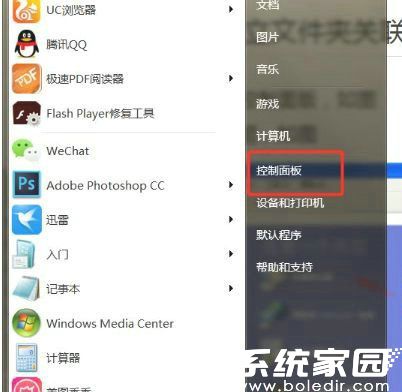
系统设置修复完整教程
1、通过开始菜单访问控制面板
在屏幕左下角的Windows徽标处点击鼠标左键,从弹出的系统菜单中找到控制面板入口。对于使用新版操作系统的用户,可通过任务栏搜索框直接输入"控制面板"进行快速定位。
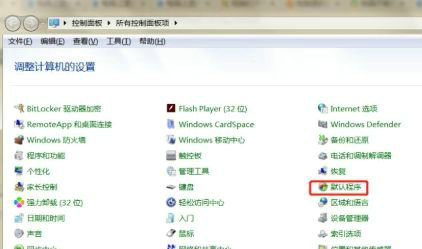
2、定位默认程序设置模块
进入控制面板后,在查看方式设置为"类别"模式下,选择"程序"功能组。在该分类下可以找到"默认程序"设置项,这是调整文件关联的核心配置区域。
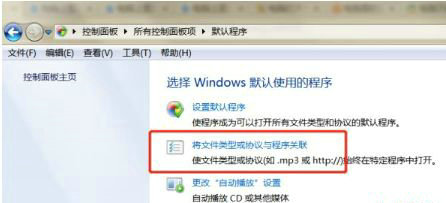
3、调整文件类型关联设置
选择"将文件类型或协议与程序关联"选项后,系统会加载完整的扩展名列表。这里需要找到目标图片格式(如.jpg/.png等),通过右侧的"更改程序"按钮调出应用选择界面。
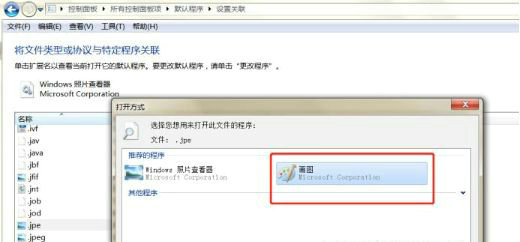
4、设定默认图片查看工具
在应用程序选择界面中,建议优先选用系统自带的"画图"工具作为临时解决方案。若需长期使用其他专业图像软件,可在此处选择已安装的第三方应用程序。完成设置后务必点击确认按钮保存修改。
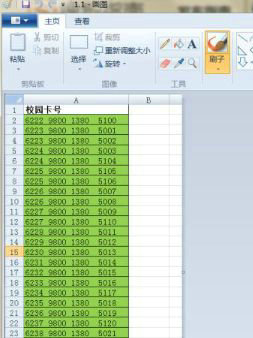
操作注意事项与进阶建议
完成上述设置后建议重启文件资源管理器使配置生效。若问题仍未解决,可尝试以下补充措施:检查系统更新是否完整、扫描系统文件完整性(通过sfc /scannow命令)、重置默认应用设置或使用专业修复工具。对于专业设计人员,推荐安装Photoshop等专业软件时注意保持文件关联设置,同时定期备份系统还原点以应对突发状况。
通过上述系统级设置调整,绝大多数图片无法打开的问题都能得到有效解决。建议用户在进行重大系统变更前创建还原点,并定期检查默认应用配置状态,以确保各类文件的正常访问体验。
相关游戏
-
 查看
kola任务助手自动完成京东淘宝活动
查看
kola任务助手自动完成京东淘宝活动31.46 MB丨09-29
kola任务助手安卓正式版是一款专为电商平台用户打造的智能辅助工具,通过自动化技术帮助用户高效处理各类促销活动任务。该工具适配主流购物平台,可实现浏览店铺、定时签到、领取优惠等操作的全流程托管,尤其在大促期间能为...
-
 查看
40日精准预报覆盖全国天气查询
查看
40日精准预报覆盖全国天气查询59.11M丨09-29
40日精准预报覆盖全国天气查询是一款基于气象大数据打造的移动端天气服务平台。该应用依托A股上市公司技术实力,整合全球卫星网络与中国气象局权威数据,为个人及家庭用户提供精准至街道级的天气信息服务。通过智能定位算法...
-
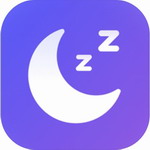 查看
睡眠精灵免费下载睡眠助手
查看
睡眠精灵免费下载睡眠助手49.45 MB丨09-29
睡眠精灵免费下载睡眠助手是一款专为解决现代人入睡难题而设计的智能睡眠伴侣应用,它提供全面功能帮助用户监测睡眠质量并制定个性化改善方案。通过简洁易用的界面,用户可以轻松掌握自己的睡眠状况,告别失眠困扰。软件的核...
-
 查看
销小白助力销售新人高效管理客户
查看
销小白助力销售新人高效管理客户97.06M丨09-29
销小白助力销售新人高效管理客户 在竞争激烈的销售行业中,销小白作为专为销售新人设计的智能办公工具,正通过创新的功能帮助从业者实现客户管理效率的突破性提升。这款软件不仅解决了传统纸质记录的繁琐问题,更通过数字化...
-
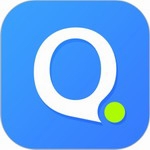 查看
QQ输入法手机版高效输入新
查看
QQ输入法手机版高效输入新36.02 MB丨09-29
QQ输入法手机版高效输入新体验作为腾讯旗下智能输入工具的代表作,凭借轻量化设计与多样化功能覆盖多场景沟通需求。其低内存占用与极速响应特性适配各类机型,结合创新交互模式重新定义移动端文字输入逻辑。 核心功能解析...
-
 查看
专业录音存证工具手机版
查看
专业录音存证工具手机版21.8M丨09-29
专业录音存证工具手机版由千蝉科技(厦门)有限公司精心研发,专注为用户打造安全便捷的音频管理方案。这款应用通过先进的高保真录音技术实现声音的精准采集,特别针对会议研讨、商务洽谈、学术讲座等场景优化降噪处理,确保...